विषयसूची:
- चरण 1: डॉल्फिन सेट करें
- चरण 2: गेम चलाना और इनपुट बनाना
- चरण 3: राज्यों को बचाएं और अग्रिम फ्रेम करें
- चरण 4: अपने इनपुट और प्लेबैक रिकॉर्ड करें
- चरण 5: बस
![एक टूल असिस्टेड स्पीडरन/सुपरप्ले [TAS] (डॉल्फ़िन) बनाएं: ५ कदम एक टूल असिस्टेड स्पीडरन/सुपरप्ले [TAS] (डॉल्फ़िन) बनाएं: ५ कदम](https://i.howwhatproduce.com/images/002/image-4484-101-j.webp)
वीडियो: एक टूल असिस्टेड स्पीडरन/सुपरप्ले [TAS] (डॉल्फ़िन) बनाएं: ५ कदम
![वीडियो: एक टूल असिस्टेड स्पीडरन/सुपरप्ले [TAS] (डॉल्फ़िन) बनाएं: ५ कदम वीडियो: एक टूल असिस्टेड स्पीडरन/सुपरप्ले [TAS] (डॉल्फ़िन) बनाएं: ५ कदम](https://i.ytimg.com/vi/9sftWipRxPE/hqdefault.jpg)
2024 लेखक: John Day | [email protected]. अंतिम बार संशोधित: 2024-01-30 09:22
![एक टूल असिस्टेड स्पीडरन/सुपरप्ले [TAS] (डॉल्फ़िन) बनाएं एक टूल असिस्टेड स्पीडरन/सुपरप्ले [TAS] (डॉल्फ़िन) बनाएं](https://i.howwhatproduce.com/images/002/image-4484-102-j.webp)
डॉल्फ़िन गेमक्यूब/Wii एमुलेटर का उपयोग करके अपना टूल असिस्टेड स्पीडरन/सुपरप्ले [TAS] मूवी बनाएं।
इस ट्यूटोरियल के लिए हम निंटेंडो गेमक्यूब के लिए सुपर स्मैश ब्रदर्स मेली का टीएएस बना रहे हैं। मैं विंडोज़ पर डॉल्फ़िन, संस्करण 4.0.2 का उपयोग करूँगा।
चरण 1: डॉल्फिन सेट करें

अपने सिस्टम के लिए डॉल्फिन का उपयुक्त संस्करण डाउनलोड करें (मैं विंडोज x64 के लिए v4.0.2 का उपयोग कर रहा हूं)
यदि आपके पास यह पहले से नहीं है तो अपनी मशीन पर डॉल्फिन कैसे सेट करें, इस पर अक्सर पूछे जाने वाले प्रश्न पृष्ठ देखें। अन्यथा अगले चरण पर जारी रखें।
टिप्पणियाँ
प्रदर्शन सेटिंग्स के बारे में बहुत अधिक चिंता न करें जब तक कि आप वास्तविक समय में TAS मूवी को फिर से चलाने की बहुत परवाह न करें। हम अपनी मूवी को रीयल-टाइम में देखने के लिए फ़्रेम को एक फ़ाइल में डंप करेंगे, इसलिए प्लेबैक गति बहुत महत्वपूर्ण नहीं है। यदि हम उच्च गुणवत्ता वाले फ्रेम डंप बनाते हैं तो वे धीमी गति से चलेंगे।
चरण 2: गेम चलाना और इनपुट बनाना

एक बार जब आपकी मशीन पर डॉल्फिन स्थापित हो जाती है, तो आपको जितना संभव हो उतना खेल के साथ खुद को परिचित करने का प्रयास करना चाहिए ताकि आप इसे एमुलेटर में चलाने में सहज महसूस कर सकें। इस खंड में हम आपके पहले TAS टूल, TAS इनपुट टूल को भी देखेंगे।
खेल चलाएं
- गेम आइकन पर डबल क्लिक करें या अपने चयनित गेम को चलाने के लिए शीर्ष मेनू में "रन" बटन पर क्लिक करें।
- एक बार गेम लोड होने के बाद आप "इम्यूलेशन" मेनू खोलना चाहेंगे
TAS इनपुट टूल का उपयोग करें
शीर्ष मेनू बार में "इम्यूलेशन" ड्रॉपडाउन मेनू खोलें और "TASInputTool" चेक करें
इस टूल के नाम में TAS भी है इसलिए आप जानते हैं कि यह उपयोगी होगा। यह उपकरण आपको खेल में सटीक इनपुट दर्ज करने की अनुमति देता है जो मानव स्तर पर लगभग असंभव है। आप विभिन्न एनालॉग स्टिक्स को क्लिक करके खींच सकते हैं और उन्हें कुछ स्थितियों में लॉक कर सकते हैं और साथ ही कुछ बटनों को दबाए जाने और जारी करने की जांच कर सकते हैं। इस टूल के साथ तब तक खेलें जब तक आपको यह विश्वास न हो जाए कि यह क्या करता है और यह कैसे काम करता है।
चरण 3: राज्यों को बचाएं और अग्रिम फ्रेम करें

राज्य बचाओ
सेव स्टेट्स एक उपयोगी विशेषता है जिससे एम्यूलेटर यह याद रखता है कि आप टीएएस में कहां हैं। यदि आप एक इनपुट बनाते हैं जिसे आप फिर से करना चाहते हैं, तो आप एक सेव स्टेट में वापस जा सकते हैं और इनपुट को फिर से कर सकते हैं। डॉल्फिन आपको "एमुलेशन" टैब के तहत राज्यों को बचाने के लिए हॉटकी बताती है।
एक राज्य बचाओ
एमुलेटर ठीक उसी क्षण को याद रखेगा जब आप किसी राज्य को सहेजते हैं और जब आप उस राज्य को लोड करते हैं तो खेल में इस सटीक क्षण पर वापस चला जाएगा।
एक राज्य लोड करें
एमुलेटर पहले से सहेजी गई स्थिति में वापस चला जाएगा।
जब तक आप उनका उपयोग करने में सहज न हों, तब तक सेव स्टेट्स के साथ खेलें। ऊपर दी गई छवि दर्शाती है कि मैं उनका उपयोग कैसे करता हूं।
फ्रेम अग्रिम
जब आप किसी गेम फ्रेम में फ्रेम दर इनपुट इनपुट करना चाहते हैं तो फ्रेम एडवांस एक और उपयोगी विशेषता है।
एक फ्रेम खेल के भीतर समय की एक इकाई है। यह हर बार स्क्रीन अपडेट होने पर होता है।
- "विकल्प">"हॉटकी" टैब के तहत फ्रेम एडवांस हॉटकी सेट करें।
- एक बार जब आप गेम चलाते समय इसे पहली बार दबाते हैं तो यह उस फ्रेम पर गेम को रोक देगा, हर लगातार प्रेस गेम को एक बार में 1 फ्रेम आगे बढ़ाएगा।
- सामान्य गति से खेल को फिर से शुरू करने के लिए इम्यूलेशन टैब के नीचे "प्ले" बटन दबाएं।
इस सुविधा के साथ तब तक खेलें जब तक आप इसके काम करने के तरीके से सहज न हों।
चरण 4: अपने इनपुट और प्लेबैक रिकॉर्ड करें

रिकॉर्डिंग/प्लेबैक से पहले (डॉल्फ़िन विशिष्ट)
- अपने इनपुट को गेम के साथ डीसिंक्रोनाइज़ होने से बचाने के लिए डॉल्फ़िन में कुछ सेटिंग्स बदलें:
- "विकल्प">"कॉन्फ़िगर करें" के अंतर्गत "निष्क्रिय लंघन" और "दोहरी कोर" को बंद करें
- ऑडियो को "LLE इंटरप्रेटर" या "LLE recompiler" पर सेट करें। इससे आपकी कई समस्याएं दूर हो जाएंगी।
रिकॉर्डिंग इनपुट
इनपुट रिकॉर्ड करने के लिए, "एमुलेशन">"स्टार्ट रिकॉर्डिंग" पर जाएं।
जब आप खेलते हैं तो एमुलेटर इनपुट रिकॉर्ड करना शुरू कर देगा, यहां तक कि फ्रेम एडवांस का उपयोग करते हुए और राज्यों को बचाते हुए भी!
चेतावनी !!(डॉल्फ़िन विशिष्ट)
पहले से ही खेल शुरू करने के दौरान "रिकॉर्डिंग शुरू करें" को हिट न करें। एक बार जब आप "रिकॉर्डिंग शुरू करें" को हिट करते हैं, तो डॉल्फिन स्वचालित रूप से आपके लिए बूट होने से खेल शुरू कर देगा। यह महत्वपूर्ण है क्योंकि यदि आप डॉल्फिन से खेल शुरू करने के बीच में रिकॉर्ड करते हैं तो प्लेबैक काम नहीं करेगा।
ध्यान दें:
रिकॉर्डिंग करते समय सेव स्टेट्स का उपयोग करते समय, आपको याद रखना चाहिए कि सेव स्टेट में वापस जाने से एम्यूलेटर उस सेवस्टेट को बनाने के बाद आपके द्वारा किए गए सभी इनपुट को भूल जाएगा और आप उन्हें फिर से कर रहे होंगे। बाद में अपने टीएएस में एक सेव स्टेट न बनाएं, पहले वाले पर वापस जाएं, इनपुट करें, और फिर बाद में वापस आएं। आप अपने टीएएस के बीच में इनपुट को "पैच इन" नहीं कर सकते हैं, एक बार वापस जाने के बाद आपको वहां से काम करना चाहिए, यह मानते हुए कि आपके पास भविष्य में कोई इनपुट सहेजा नहीं गया है।
अपने TAS को वापस बजाना
- एक बार जब आप एक ऐसे बिंदु पर पहुंच जाते हैं जहां आप रोकना चाहते हैं तो बस "एमुलेशन">"स्टॉप" पर जाकर इम्यूलेशन को रोकें।
- एक पॉपअप दिखाई देगा जो आपसे ".dtm" फ़ाइल सहेजने के लिए कहेगा। इस फ़ाइल में आपके TAS से आपके सभी इनपुट शामिल हैं।
- इसे अपनी पसंद की डायरेक्टरी में सेव करें और फिर वापस डॉल्फिन पर जाएं।
- "एमुलेशन">"प्ले रिकॉर्डिंग" पर जाएं और ".dtm" फ़ाइल का चयन करें जिसे आपने अभी बनाया है और एमुलेटर को आपके TAS को प्लेबैक करना चाहिए!
चरण 5: बस

यही TAS बनाने की मूल बातें हैं! उम्मीद है कि आपको यह ट्यूटोरियल मददगार लगा होगा।
यदि आप अपने TAS को एक साझा करने योग्य प्रारूप में रिकॉर्ड करने में रुचि रखते हैं जैसे कि youtube वीडियो या कुछ और या तो अपने TAS को वापस चलाते समय कुछ स्क्रीन और ऑडियो कैप्चरिंग सॉफ़्टवेयर का उपयोग करें या, यदि आपके पास मेरे जैसा निचला अंत कंप्यूटर है, तो डॉल्फ़िन या अपने एमुलेटर को देखें। चुनने की फ़्रेम/ऑडियो डंपिंग सुविधा। डॉल्फ़िन में यह उपकरण आपको क्रमशः.avi और.wav फ़ाइलों में अपना ऑडियो और वीडियो लिखने देता है और फिर आप दोनों को संयोजित करने के लिए कुछ वीडियो संपादन सॉफ़्टवेयर का उपयोग कर सकते हैं।
हैप्पी टैसिंग
मेरे पास इस ट्यूटोरियल में दर्शाए गए किसी भी पात्र / खेल का स्वामित्व नहीं है, सुपर स्मैश ब्रदर्स मेले का स्वामित्व निन्टेंडो के पास है, मूल गेम कॉपीराइट एचएएल लेबोरेटरीज।
सिफारिश की:
सैटेलाइट असिस्टेड वेदर स्टेशन: 5 कदम

सैटेलाइट असिस्टेड वेदर स्टेशन: यह प्रोजेक्ट उन लोगों के लिए है जो अपना खुद का मौसम डेटा एकत्र करना चाहते हैं। यह हवा की गति और दिशा, तापमान और हवा की नमी को माप सकता है। यह हर 100 मिनट में एक बार पृथ्वी की परिक्रमा करने वाले मौसम उपग्रहों को सुनने में भी सक्षम है। मैं चाहता हूँ
अल्टीमेट क्रेगलिस्ट नोटिफिकेशन टूल' बनाएं: 5 कदम
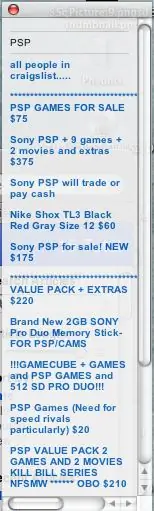
अल्टीमेट क्रेगलिस्ट नोटिफिकेशन टूल' बनाएं: चेतावनी: यह प्रोजेक्ट मैक यूजर्स के लिए है।ठीक है। सभी क्रेगलिस्ट उपयोगकर्ताओं ने ऐसा एक या दो बार किया है। आप उस नए USB कॉफी कप वार्मर के बारे में $१० के लिए पंप कर रहे हैं और आपको पता चलता है कि आपके पड़ोसी ने इसे पहले खरीदा था।"यदि केवल," आप चाहते हैं & quo
शिपिंग क्रेट में टेलीप्रॉम्प्टर असिस्टेड रिकॉर्डिंग डिवाइस: 25 कदम (चित्रों के साथ)

शिपिंग क्रेट में टेलीप्रॉम्प्टर असिस्टेड रिकॉर्डिंग डिवाइस: मैंने इस वीडियो बूथ को अपने सीसी-लाइसेंस प्राप्त उपन्यास, बोगल और स्नीक के प्रचार उपकरण के रूप में बनाया है, जिसमें आविष्कारक ट्रॉल्स जूरी-रिग्ड वाहनों में हमारे घर की यात्रा करते हैं और हमें रूब गोल्डबर्ग के व्यावहारिक चुटकुलों के अधीन करते हैं। अधिकांश लेखक रीडिंग की विशेषता है
केवल 1 टूल से लेगो यूएसबी ड्राइव कैसे बनाएं!: 4 कदम

केवल 1 टूल के साथ लेगो यूएसबी ड्राइव कैसे बनाएं!: मैं आपको केवल कुछ लेगो, एक यूएसबी ड्राइव और अपने यूएसबी ड्राइव को खोलने के लिए कुछ के साथ लेगो यूएसबी ड्राइव बनाने का तरीका बताऊंगा। बीटीडब्ल्यू: चित्रों के लिए खेद है , मेरे पास स्थिर हाथ नहीं है
वुडन डिवोट रिपेयर टूल कैसे बनाएं: 8 कदम

वुडन डिवोट रिपेयर टूल कैसे बनाएं: डिवोट रिपेयर टूल, या पिचफोर्क, का उपयोग पुट ग्रीन पर गोल्फबॉल के उतरने के कारण इंडेंटेशन, डिवोट को हटाने में मदद के लिए किया जाता है। जबकि किसी को इन्हें ठीक करने की आवश्यकता नहीं है, ऐसा करना सामान्य गोल्फ शिष्टाचार है। विकिपीडिया लेख यहाँ हैI, जा रहा है
